Kako dodati vodni žig sliki - Android

Zaščitite svoj material in si oglejte, kako lahko brezplačno dodate vodni žig na katero koli sliko ali video.
Ko ste bili na dopustu, ste posneli pot vse do koče. Pogled je bil neverjeten, a vaši prijatelji morda nimajo ene ure za ogled celotnega videoposnetka. Ker želite, da vidijo celoten videoposnetek, je dobro, da ga nekoliko pospešite, da bodo vaši prijatelji lahko videli celoten videoposnetek v polovičnem času. Še dobro, da obstaja aplikacija, ki jo lahko preizkusite in ki vam ne omogoča samo prilagajanja hitrosti videoposnetka, ampak ga lahko tudi urejate.
Priljubljena aplikacija v Googlu Play, ki vam bo pomagala pospešiti ali upočasniti videoposnetke v Fast Motion . Ko prvič odprete aplikacijo, boste morali obrezati videoposnetek. Če želite to narediti, se prepričajte, da je oranžna ločnica med dvema deloma videoposnetka, delom, ki ga želite obdržati, in delom, ki ga želite izbrisati. Opazili boste, kako bo vaš video zdaj razdeljen na dva dela; tapnite X na delu, ki ga želite odstraniti. Odsek, ki ostane, je del, katerega hitrost lahko prilagodite.

Ko je vaš videoposnetek izrezan, boste spodaj levo videli možnosti dveh hitrosti. Izberete lahko, da pospešite ali upočasnite videoposnetek. Če želite, se lahko odločite, da bo prva polovica videoposnetka v počasnem posnetku, nato pa pospešite drugo polovico. Možno je, da dva dodata dve hitrosti vašemu videu.

Odsek videoposnetka, ki je obarvan rdeče, je odsek, ki se bo pomikal naprej. Odsek v modri barvi je del z učinkom počasnega posnetka . Nastavite lahko, na kolikšen del videa bo vplivala prilagoditev hitrosti. Postavite prst na eno od strani hitrosti in bolj ko vidite rdeče ali modre barve, pomeni, da bo vse to imelo to hitrost.
Na vsakem delu boste videli številko; tako hitro ali počasi se bo video predvajal. Če želite to spremeniti, tapnite razdelek z barvami in na vrhu se bo prikazalo več možnosti hitrosti.
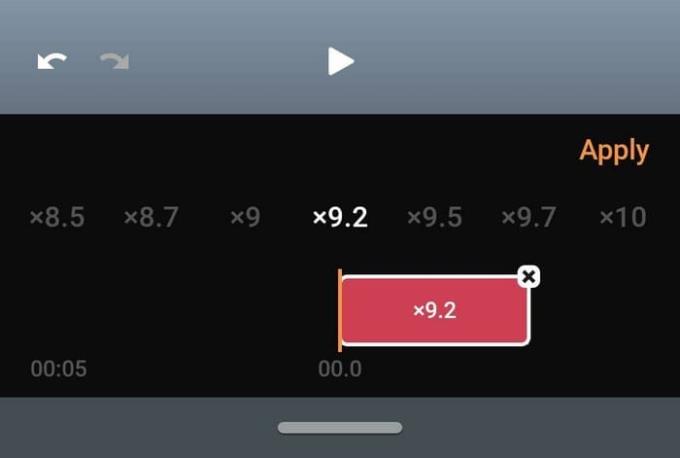
Možnosti hitrosti segajo od x1,2 do x10. Prikazana bo hitrost, ki ste jo izbrali, za vsak slučaj, da pozabite, katero ste izbrali. Ko izberete svojo hitrost, tapnite možnost Uporabi. Če si želite predogledati, kako bo vaš videoposnetek izgledal s to hitrostjo, tapnite gumb za predvajanje . Če vam je všeč, kar vidite, in ste pripravljeni nadaljevati, tapnite naslednjo možnost v zgornjem desnem kotu.
Izbirate lahko med kakovostjo videa, kot so visoka, normalna in nizka. Aplikacija bo hitro obdelala vaš videoposnetek, tako da ga boste lahko urejali. V razdelku za urejanje aplikacije lahko dodate učinke , kot so filtri. Izbirate lahko med številnimi filtri, ki so razdeljeni na odseke. Uporabite lahko filtre, kot so:
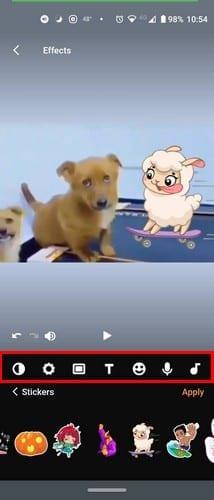
Delate lahko tudi stvari, kot so:
Aplikacija ima celo razdelek, kjer lahko izbirate med veliko izbiro glasbe. Dotaknite se ikone glasbe in izberite, da dodate glasbo, ki jo že imate v napravi Android, ali iz glasbe, ki jo ponuja aplikacija. Izbirate lahko med glasbo, kot so Dance, Jazz, Calm, Romantic, Inspiration, Dreaming, Rock in Epic. Aplikacija vam bo sprva pokazala samo štiri možnosti; če želite videti več glasbenih možnosti, tapnite gumb Razširi.
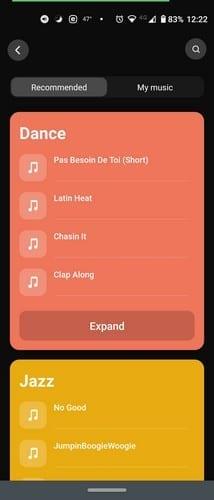
Dotaknite se glasbe, ki jo želite slišati, in če je to skladba, ki jo želite dodati svojemu videoposnetku, tapnite možnost Dodaj skladbo. Enkrat tapnite za predvajanje skladbe in dvakrat, da jo ustavite.
Vedno je lepo uporabiti aplikacijo, ki lahko prilagodi hitrost videa in nudi druge uporabne funkcije. To zmanjša verjetnost, da boste morali namestiti še eno aplikacijo samo za manjše urejanje videoposnetka.
Aplikacija ima veliko brezplačnih možnosti za uporabo, vendar niso vse brezplačne. Če želite uporabljati vse funkcije, ki jih ponuja aplikacija, boste morali nadgraditi na pro. Vračilo vam bo le en dolar na mesec, tri dolarje na leto ali enkratni nakup štirih dolarjev. Z nakupom aplikacije se vam ne bo treba več ukvarjati z vodnimi žigi ali oglasi. Ali menite, da boste na koncu kupili aplikacijo? Sporočite mi v spodnjih komentarjih.
Zaščitite svoj material in si oglejte, kako lahko brezplačno dodate vodni žig na katero koli sliko ali video.
Začnite znova in svoji napravi Android dajte novo ime. V treh preprostih korakih ima lahko vaša naprava Android drugo ime.
Tukaj je opisano, kako lahko meniju skupne rabe Android omogočite več možnosti za brezplačno organiziranje aplikacij.
Zaslon vašega telefona se med klici ugasne, je namen, da preprečite nenamerni pritisk na kateri koli gumb.
Brezplačno spremenite hitrost katerega koli videa v sistemu Android s to uporabno aplikacijo. Istemu videoposnetku dodajte učinek počasnega in hitrega predvajanja naprej.
S temi brezplačnimi aplikacijami za Android omogočite svojemu videoposnetku potrebno hitrost. Izbirajte med petimi aplikacijami za urejanje videoposnetkov.
Zadnjih nekaj let ni bilo preveč prijazno do Motorola. Ne samo, da so bili nevtralizirani v višjem delu spektra, ampak se soočajo tudi z močno konkurenco v srednjem obsegu ...
Kaj storite, ko Android ne sprejme vaše kode PIN ali vzorca, čeprav veste, da uporabljate pravilnega? Uporabite ta priročnik.
Uporabite možnost ohranjevalnika zaslona Motorola in preskočite namestitev druge aplikacije v napravo Android.
Dajte svoji sliki ozadje, ki si ga zasluži, tako da spremenite ozadje z eno od teh brezplačnih aplikacij za Android.
S to vadnico si oglejte, kako lahko spremenite privzeti brskalnik na različnih napravah Android.
Oglejte si, kako lahko novim in že nameščenim aplikacijam daste začasno dovoljenje za napravo Android.
Izogibajte se samodejnemu popravljanju besed, ki se samodejno spreminjajo z dodajanjem besed v slovar. Sledite korakom.
Je vaš Android počasen? Tukaj je opisano, kako ugotoviti, kaj zavzame toliko prostora in kako se tega znebiti.
Brezplačno uporabite najboljši možni raziskovalec datotek Android. Tukaj je nekaj, ki vam bodo morda všeč.
Zabavajte se s svojimi slikami in jih spremenite v zabavne risanke s temi brezplačnimi aplikacijami za Android.
Nenamerno brisanje fotografij iz telefona je lahko bolečina. Ne samo, da to pomeni, da lahko izgubite dragocen spomin (ali tisti najljubši kopalniški selfie).
Ugotovite, kaj je način letala in kako ga vklopiti za Windows, Android in iPadOS.
Odkrijte, kako enostavno je odstraniti omrežje WiFi iz naprave Android.
Ali radi berete ponoči? Poskusite enega od teh filtrov modre svetlobe, da zaščitite svoj vid.
Po rootanju telefona Android imate poln dostop do sistema in lahko zaženete številne vrste aplikacij, ki zahtevajo root dostop.
Gumbi na vašem telefonu Android niso namenjeni le prilagajanju glasnosti ali prebujanju zaslona. Z nekaj preprostimi nastavitvami lahko postanejo bližnjice za hitro fotografiranje, preskakovanje skladb, zagon aplikacij ali celo aktiviranje funkcij za nujne primere.
Če ste prenosnik pozabili v službi in morate šefu poslati nujno poročilo, kaj storiti? Uporabite pametni telefon. Še bolj sofisticirano pa je, da telefon spremenite v računalnik za lažje opravljanje več nalog hkrati.
Android 16 ima pripomočke za zaklenjen zaslon, s katerimi lahko po želji spremenite zaklenjen zaslon, zaradi česar je zaklenjen zaslon veliko bolj uporaben.
Način slike v sliki v sistemu Android vam bo pomagal skrčiti videoposnetek in si ga ogledati v načinu slike v sliki, pri čemer boste videoposnetek gledali v drugem vmesniku, da boste lahko počeli druge stvari.
Urejanje videoposnetkov v sistemu Android bo postalo enostavno zahvaljujoč najboljšim aplikacijam in programski opremi za urejanje videoposnetkov, ki jih navajamo v tem članku. Poskrbite, da boste imeli čudovite, čarobne in elegantne fotografije, ki jih boste lahko delili s prijatelji na Facebooku ali Instagramu.
Android Debug Bridge (ADB) je zmogljivo in vsestransko orodje, ki vam omogoča številne stvari, kot so iskanje dnevnikov, namestitev in odstranitev aplikacij, prenos datotek, root in flash ROM-e po meri ter ustvarjanje varnostnih kopij naprav.
Z aplikacijami s samodejnim klikom. Med igranjem iger, uporabo aplikacij ali opravil, ki so na voljo v napravi, vam ne bo treba storiti veliko.
Čeprav ni čarobne rešitve, lahko majhne spremembe v načinu polnjenja, uporabe in shranjevanja naprave močno vplivajo na upočasnitev obrabe baterije.
Telefon, ki ga mnogi trenutno obožujejo, je OnePlus 13, saj poleg vrhunske strojne opreme premore tudi funkcijo, ki obstaja že desetletja: infrardeči senzor (IR Blaster).



























